Nigdy nie blokuj wiadomości e-mail według treści wiadomości w Outlooku
Kutools dla programu Outlook
Być może doświadczyłeś frustracji związanej z niedokładnym oznaczaniem e-maili jako spam, w wyniku czego ważne i istotne e-maile nie docierały dokładnie do Twojej skrzynki odbiorczej. Artykuł ten ma na celu przybliżenie Nigdy nie blokuj ciała cechą Kutools dla programu Outlook. Ta funkcja pomaga w szybkim utworzeniu pliku Nigdy nie blokuj listy wykorzystanie treści wiadomości e-mail, pomagając użytkownikom odfiltrować rzeczywisty spam i zapewniając płynny odbiór ważnych wiadomości e-mail, dzięki czemu nie przegapisz żadnej ważnej informacji.
- Jedno kliknięcie, aby dodać treść wybranych e-maili do reguły Nigdy nie blokuj treści
- Ręcznie utwórz regułę zawierającą treść, której nigdy nie chcesz blokować
- Z łatwością zarządzaj nigdy nie blokowanymi regułami ciała
Jedno kliknięcie, aby dodać treść wybranych e-maili do reguły Nigdy nie blokuj treści
Z Nigdy nie blokuj ciała cechą Kutools dla programu Outlook, możesz łatwo dodać treść wielu wybranych e-maili do reguły, która nigdy nie blokuje treści. W takiej sytuacji wiadomości e-mail zawierające tę samą treść nigdy nie zostaną uznane za spam.
- Przytrzymaj przycisk Ctrl i wybierz e-maile, których treść chcesz dodać do listy nigdy nie blokowanych. Przejdź do wyboru Kutools > Dżonka > Nigdy nie blokuj ciała.

- A Kutools dla programu Outlook pojawi się okno dialogowe z informacją, że utworzono nową regułę e-mail. Kliknij OK przycisk.
Wskazówka: W oknie dialogowym możesz zobaczyć treść wybranych wiadomości e-mail. W tym przypadku po wybraniu trzech e-maili w oknie dialogowym wyświetlane są trzy teksty.

- Jeśli Filtr wiadomości-śmieci funkcja nie jest włączona, pojawi się następujące okno dialogowe. Możesz:
- Kliknij Tak przycisk: Kliknięcie tego przycisku umożliwi obsługę Junk Filtr e-mail, a e-maile, które otrzymasz w przyszłości, będą automatycznie wykrywane i nigdy nie blokowane.
- Kliknij Nie przycisk: Kliknięcie tego przycisku spowoduje dodanie do pliku jedynie treści aktualnie wybranych wiadomości e-mail Nigdy nie blokuj ciała regułę i zakończ operację.

Teraz utworzyłeś regułę o nazwie Nigdy nie blokuj ciała.
- Związek między tekstami treści w tym Nigdy nie blokuj ciała zasada jest "or", co oznacza, że przychodzące e-maile pasujące do dowolnego tekstu reguły będą traktowane jako prawidłowe e-maile.
- Jeśli wybierzesz tylko jeden adres e-mail i zastosujesz opcję Nigdy nie blokuj ciała cecha, co następuje Nigdy nie blokuj ciała pojawi się okno dialogowe. Pole tekstowe zawiera treść wybranej wiadomości e-mail, którą możesz zmienić w razie potrzeby, a następnie kliknąć OK aby stworzyć tę regułę.

- Jeśli będziesz dalej dodawać treść wybranych e-maili, treść zostanie dodana do reguły o tej samej nazwie Nigdy nie blokuj ciała in Kutools dla programu Outlook. Możesz wyświetlić i edytować tę regułę, klikając Kutools > Dżonka > Zarządzaj filtrem wiadomości-śmieci.
- Możesz również uzyskać dostęp do Nigdy nie blokuj ciała kliknij prawym przyciskiem myszy wybrane e-maile na liście mailingowej, a następnie wybierz Śmieci (Kutools) > Nigdy nie blokuj ciała.
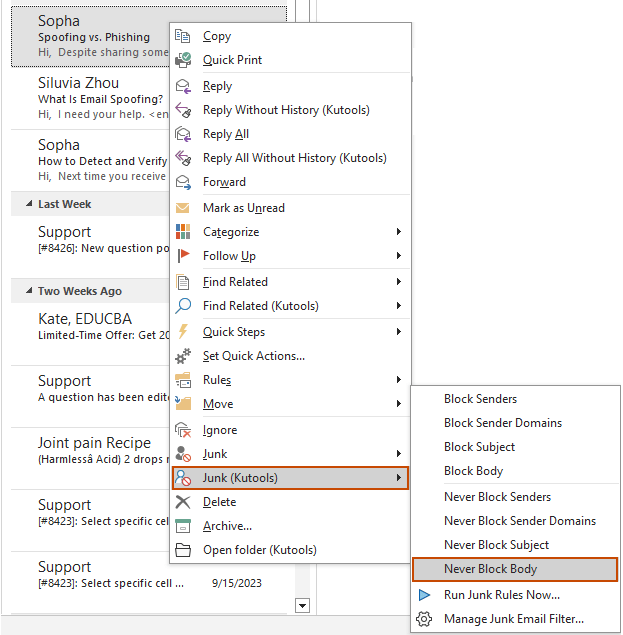
Ręcznie utwórz regułę zawierającą treść, której nigdy nie chcesz blokować
Na przykład nie chcesz blokować przychodzących wiadomości e-mail, których treść zawiera tekst „Super niski rabat", ale w istniejących wiadomościach e-mail nie ma pasującego tekstu treści. W takim przypadku możesz ręcznie dodać ten tekst treści do nowej reguły Nigdy nie blokuj treści. Wykonaj następujące czynności.
- Wybierz Kutools > Dżonka > Zarządzaj filtrem wiadomości-śmieci otworzyć Dżonka okno zarządzania.

- W Dżonka kliknij przycisk Nowości przycisk.

- W Utwórz nową regułę – krok 1 z 3 kreatorze, wykonaj następujące operacje:
3.1) Wybierz Nigdy nie blokuj z Typ reguły Lista rozwijana.3.2) Zaznacz pole wyboru wcześniej Ciało na liście warunków;3.3) Następnie a Tekst zawiera pojawi się okno dialogowe, kliknij Nowości przycisk. Zobacz zrzut ekranu:

- W Wyszukaj tekst w oknie dialogowym, musisz:
4.1) Wprowadź tekst treści w Nowy tekst wyszukiwania pole tekstowe.4.2) Kliknij Dodaj przycisk, aby dodać tekst główny do pliku Lista wyszukiwania.4.3) Kliknij OK zapisać zmiany.

- Potem wraca do Tekst zawiera Okno dialogowe. Możesz zobaczyć, że nowo dodany tekst główny jest wymieniony w pliku Tekst kliknij przycisk OK przycisk.
Wskazówka: Możesz powtórzyć powyższe kroki, aby kontynuować dodawanie nowych tekstów w tym oknie dialogowym, jeśli zajdzie taka potrzeba. A relacje między podmiotami będą „or".

- Teraz powraca do Utwórz nową regułę – krok 1 z 3 Okno dialogowe. Domyślnie warunkiem tej reguły jest „zawierać", możesz zmienić warunek klikając podkreślony tekst "zawierać" i w wyskakującym okienku Utwórz nową regułę w oknie dialogowym wybierz żądany warunek z Ciało rozwijaną listę i kliknij OK > OK zapisać zmiany.

- Wreszcie powraca do Dżonka możesz zobaczyć, że nowo utworzona reguła o nazwie „Zasada" znajduje się na liście reguł, kliknij przycisk OK przycisk, aby zapisać regułę.
Wskazówka: W Opis reguły sekcji, możesz zmodyfikować regułę, np zmień nazwę reguły, zmienić warunek reguły i zmień tekst główny klikając odpowiedni podkreślony tekst.

Z łatwością zarządzaj nigdy nie blokowanymi regułami ciała
Po utworzeniu reguł wiadomości-śmieci przy użyciu powyższych metod możesz łatwo zarządzać tymi regułami, wykonując poniższe czynności.
- Wybierz Kutools > Dżonka > Zarządzaj filtrem wiadomości-śmieci otworzyć Dżonka okno zarządzania.

- W Dżonka zarządzania, możesz edytować regułę utworzoną powyżej.
2.1) Na liście reguł wybierz regułę o nazwie Nigdy nie blokuj ciała lub reguła nigdy nie blokuj treści, którą utworzyłeś ręcznie.2.2) Kliknij podkreślony tekst w Opis reguły pudełko.
 2.3) W otwarciu Tekst zawiera W oknie dialogowym możesz dodać nowy tekst podstawowy, edytować tekst podstawowy, usunąć tekst podstawowy lub wyczyścić wszystkie teksty podstawowe, według potrzeb.Oto kroki dodawania nowych tekstów treści do reguły Nigdy nie blokuj treści.1) Kliknij Nowości przycisk w Tekst zawiera okno dialogowe.2) W Wyszukaj tekst w oknie dialogowym wprowadź potrzebny tekst w polu Nowy tekst wyszukiwania pole tekstowe.3) Kliknij Dodaj przycisk, aby dodać nowy tekst do pliku Lista wyszukiwania.4) Kliknij OK zapisać zmiany.
2.3) W otwarciu Tekst zawiera W oknie dialogowym możesz dodać nowy tekst podstawowy, edytować tekst podstawowy, usunąć tekst podstawowy lub wyczyścić wszystkie teksty podstawowe, według potrzeb.Oto kroki dodawania nowych tekstów treści do reguły Nigdy nie blokuj treści.1) Kliknij Nowości przycisk w Tekst zawiera okno dialogowe.2) W Wyszukaj tekst w oknie dialogowym wprowadź potrzebny tekst w polu Nowy tekst wyszukiwania pole tekstowe.3) Kliknij Dodaj przycisk, aby dodać nowy tekst do pliku Lista wyszukiwania.4) Kliknij OK zapisać zmiany. Note: Jeśli będziesz nadal dodawać teksty w pliku Wyszukaj tekst oknie dialogowym przed zapisaniem, relacja między tymi nowymi tekstami będzie następująca: „i", co oznacza, że treść przychodzącej wiadomości e-mail zawierającej wszystkie te teksty nigdy nie zostanie zablokowana.2.4) Teraz powraca do Tekst zawiera Okno dialogowe. Możesz zobaczyć, że nowo utworzony tekst główny jest wymieniony w pliku Tekst Sekcja. Kliknij OK zapisać zmiany.
Note: Jeśli będziesz nadal dodawać teksty w pliku Wyszukaj tekst oknie dialogowym przed zapisaniem, relacja między tymi nowymi tekstami będzie następująca: „i", co oznacza, że treść przychodzącej wiadomości e-mail zawierającej wszystkie te teksty nigdy nie zostanie zablokowana.2.4) Teraz powraca do Tekst zawiera Okno dialogowe. Możesz zobaczyć, że nowo utworzony tekst główny jest wymieniony w pliku Tekst Sekcja. Kliknij OK zapisać zmiany. Wskazówka: Jeśli chcesz tymczasowo wyłączyć temat, po prostu usuń zaznaczenie znajdującego się przed nim pola wyboru.2.5) Następnie powraca do Dżonka możesz zobaczyć, że określona reguła została zaktualizowana. Kliknij OK zapisać zmiany.
Wskazówka: Jeśli chcesz tymczasowo wyłączyć temat, po prostu usuń zaznaczenie znajdującego się przed nim pola wyboru.2.5) Następnie powraca do Dżonka możesz zobaczyć, że określona reguła została zaktualizowana. Kliknij OK zapisać zmiany.
- Aby wyłączyć Filtr wiadomości-śmieci, przejdź do opcji Wybierz Kutools > Dżonka > Włącz filtr wiadomości-śmieci. Upewnij się, że symbol zaznaczenia zniknął przed nim.
- Aby tymczasowo wyłączyć regułę, przejdź do opcji Wybierz Kutools > Dżonka > Zarządzaj filtrem wiadomości-śmieci. W oknie Śmieci odznacz pole wyboru przed regułą i kliknij OK zapisać zmiany.
- Połączenia Przykład reguły podane w oknie Śmieci pomagają lepiej zrozumieć niepotrzebne reguły tej funkcji. Możesz je usunąć, jeśli nie są już potrzebne.
- Menu kontekstowe znajduje się w oknie Śmieci. Możesz kliknąć regułę prawym przyciskiem myszy i wybrać potrzebną opcję z menu kontekstowego.
 Wybierz wszystko: wybranie tej opcji spowoduje sprawdzenie wszystkich reguł wymienionych w oknie Śmieci.
Wybierz wszystko: wybranie tej opcji spowoduje sprawdzenie wszystkich reguł wymienionych w oknie Śmieci. Odznacz wszystko: Wybranie tej opcji spowoduje odznaczenie wszystkich reguł wymienionych w oknie Śmieci.
Odznacz wszystko: Wybranie tej opcji spowoduje odznaczenie wszystkich reguł wymienionych w oknie Śmieci. Odwrotność: Wybranie tej opcji odwróci status wyboru wielu reguł na liście reguł.
Odwrotność: Wybranie tej opcji odwróci status wyboru wielu reguł na liście reguł. Wybierz w górę: wybranie tej opcji spowoduje sprawdzenie aktualnie wybranej reguły i wszystkich reguł nad nią.
Wybierz w górę: wybranie tej opcji spowoduje sprawdzenie aktualnie wybranej reguły i wszystkich reguł nad nią. Wybierz w dół: wybranie tej opcji spowoduje sprawdzenie aktualnie wybranej reguły i wszystkich reguł znajdujących się pod nią.
Wybierz w dół: wybranie tej opcji spowoduje sprawdzenie aktualnie wybranej reguły i wszystkich reguł znajdujących się pod nią.
- Jeśli w oknie Śmieci utworzono wiele reguł, reguły zostaną wykonane w kolejności od góry do dołu (nigdy reguły blokujące nie są zawsze na górze).
- W Dżonka okno, możesz edit, kopia, usunąć zasady, jasny, importować or eksport wszystkie zasady, jeśli potrzebujesz.

- W oknie Śmieci możesz sprawdzić Wyświetlanie opisu reguły pole do zawijania długiego opisu reguły dla lepszego podglądu.
Najlepsze narzędzia biurowe
Kutools dla programu Outlook - Ponad 100 zaawansowanych funkcji, które usprawnią Twoje perspektywy
🤖 Asystent poczty AI: Natychmiastowe profesjonalne e-maile z magią AI — genialne odpowiedzi jednym kliknięciem, doskonały ton, biegła znajomość wielu języków. Zmień e-mailing bez wysiłku! ...
📧 Automatyzacja poczty e-mail: Poza biurem (dostępne dla POP i IMAP) / Zaplanuj wysyłanie wiadomości e-mail / Automatyczne CC/BCC według reguł podczas wysyłania wiadomości e-mail / Automatyczne przewijanie (Zasady zaawansowane) / Automatyczne dodawanie powitania / Automatycznie dziel wiadomości e-mail od wielu odbiorców na pojedyncze wiadomości ...
📨 Zarządzanie e-mail: Łatwe przywoływanie e-maili / Blokuj oszukańcze wiadomości e-mail według tematów i innych / Usuń zduplikowane wiadomości e-mail / Wiecej opcji / Konsoliduj foldery ...
📁 Załączniki Pro: Zapisz zbiorczo / Odłącz partię / Kompresuj wsadowo / Automatyczne zapisywanie / Automatyczne odłączanie / Automatyczna kompresja ...
🌟 Magia interfejsu: 😊Więcej ładnych i fajnych emotikonów / Zwiększ produktywność programu Outlook dzięki widokom na kartach / Zminimalizuj program Outlook zamiast go zamykać ...
>> Cuda jednym kliknięciem: Odpowiedz wszystkim, dodając przychodzące załączniki / E-maile chroniące przed phishingiem / 🕘Pokaż strefę czasową nadawcy ...
👩🏼🤝👩🏻 Kontakty i kalendarz: Grupowe dodawanie kontaktów z wybranych e-maili / Podziel grupę kontaktów na pojedyncze grupy / Usuń przypomnienia o urodzinach ...
O Cechy 100 Poczekaj na eksplorację! Kliknij tutaj, aby dowiedzieć się więcej.

